Centos系统安装mysql-5.7.22(tar.gz安装包)
Posted 与f
tags:
篇首语:本文由小常识网(cha138.com)小编为大家整理,主要介绍了Centos系统安装mysql-5.7.22(tar.gz安装包)相关的知识,希望对你有一定的参考价值。
一、安装包下载
下载地址:https://dev.mysql.com/downloads/mysql/5.6.html#downloads
找到适合自己安装机型的安装包,如下图所示:
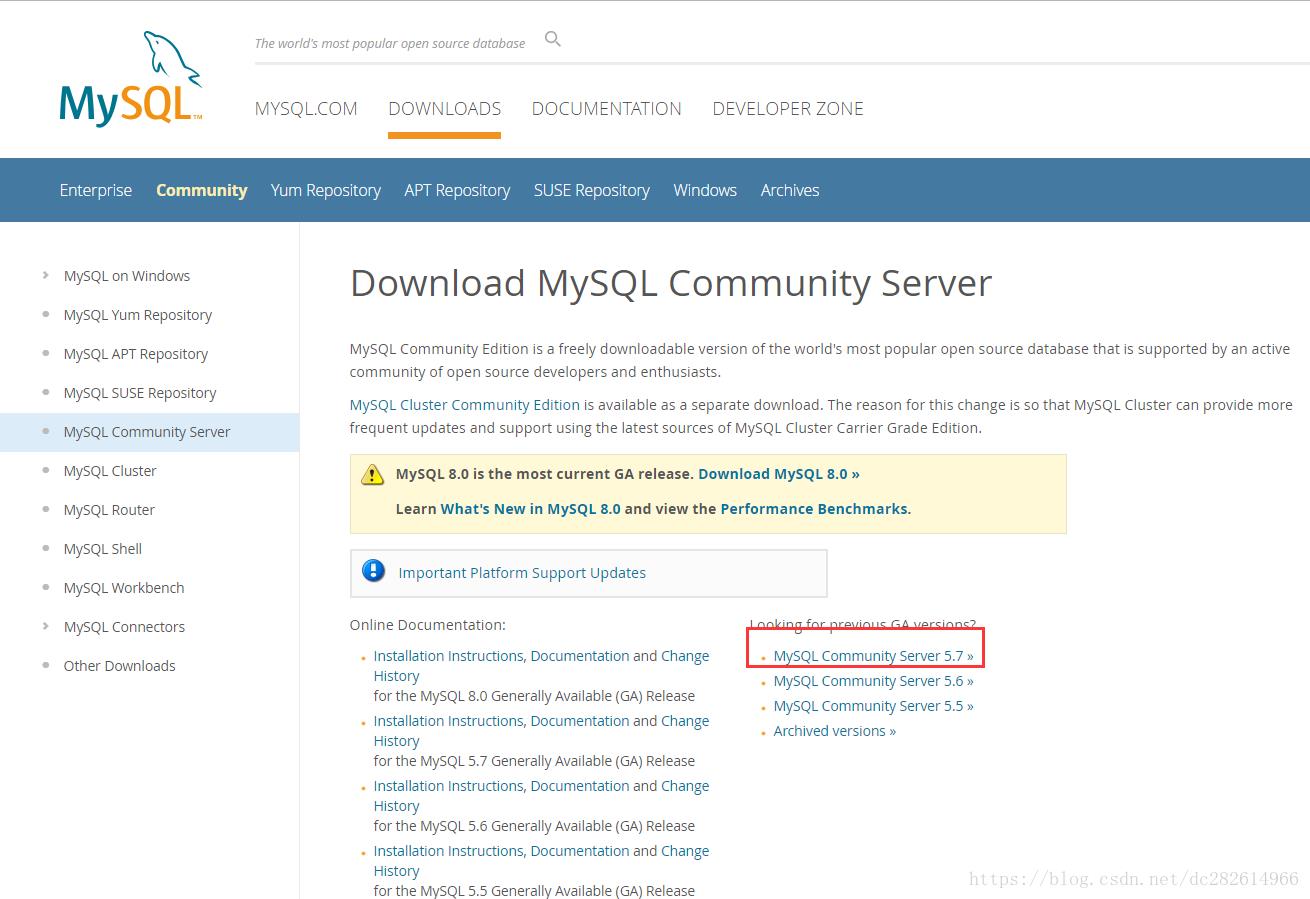
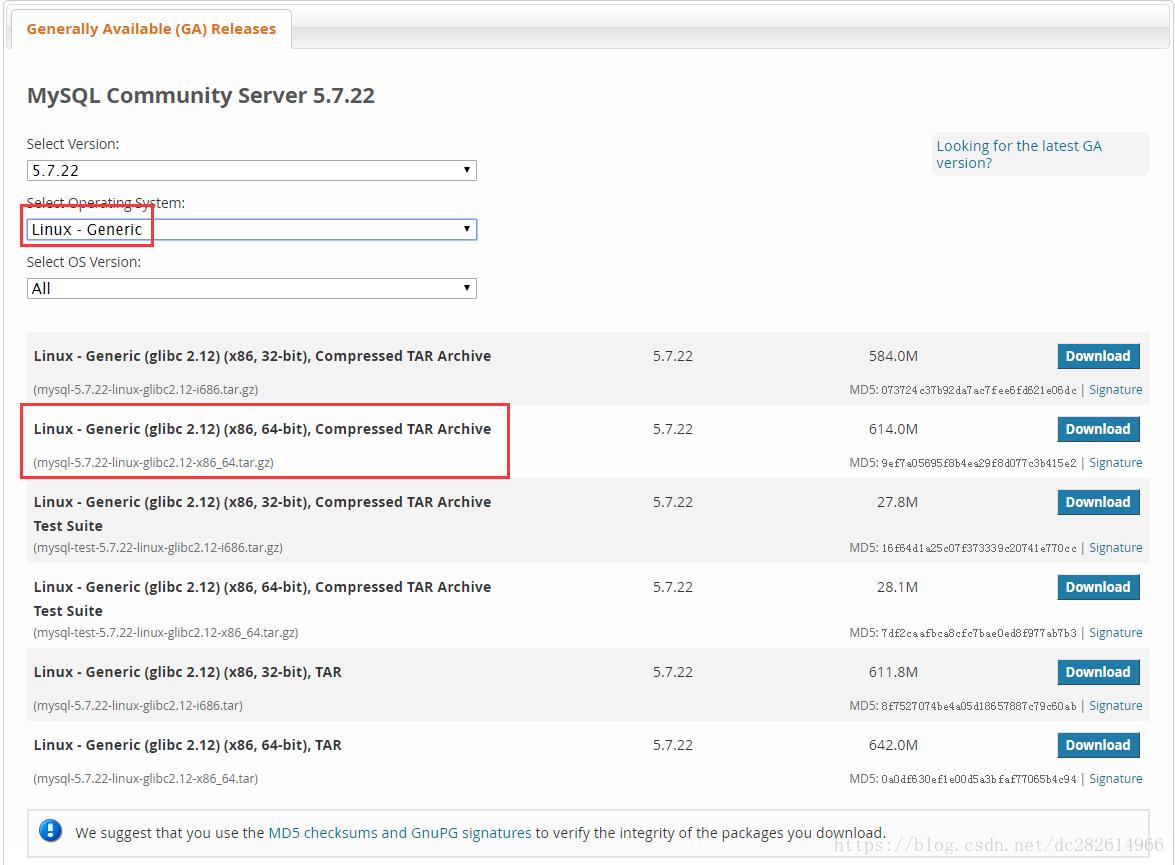
我总结一下,mysql的安装,
1.在官网上下载一个***.tar.gz的压缩包(已经编译好的),解压到指定位置,然后 把这个位置和/usr/local/mysql 做一个软连接(ln -s [mysql实际目录] /usr/local/mysql)
2.添加/usr/local/mysql 的一些用户和用户组权限 (之后一切安装和配置的路径将围绕/usr/local/mysql进行)
3.进行初始化命令 ./bin/mysqld --user=mysql --basedir=/usr/local/mysql --datadir=/usr/local/mysql/data --initialize (会显示初始密码)
4.新建/etc/my.cnf配置文件
5.启动mysql进入mysql,改密码访问权限等.
二、安装
1.将下载好的安装到解压到/usr/local目录下(或其他目录,之后会建立一个软连接指向/usr/local/mysql/)
tar -zxvf mysql-5.7.22-linux-glibc2.12-x86_64.tar.gz -C /usr/local/
2.进入/usr/local目录
cd /usr/local/
3.为mysql安装目录创建软链接
ln -s mysql-5.7.22-linux-glibc2.12-x86_64 mysql
4.为centos添加mysql用户组和mysql用户(-s /bin/false参数指定mysql用户仅拥有所有权,而没有登录权限)
groupadd mysql useradd -r -g mysql -s /bin/false mysql
5.进入安装mysql软件的目录,命令如下
cd /usr/local/mysql
6.修改当前目录拥有者为新建的mysql用户,命令如下:
chown -R mysql:mysql ./
7.安装mysql,命令如下:
./bin/mysqld --user=mysql --basedir=/usr/local/mysql --datadir=/usr/local/mysql/data --initialize
如果出现如下图所示则为安装成功,红线部分为生成的默认密码:
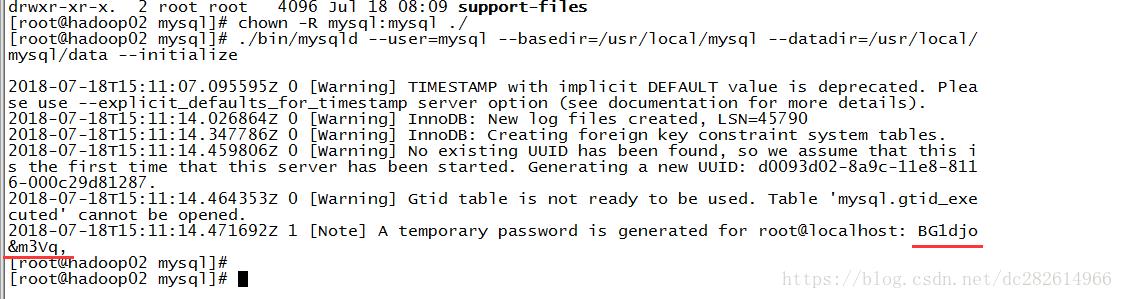
8.开启mysql服务,命令如下:
./support-files/mysql.server start
如果出现如下错误,则说明mysql配置文件/etc/my.cnf中的路径不对,修改内容如下,datadir和socket都修改成mysql的安装目录下,增加[client]板块,用于命令行连接mysql数据库。

[mysqld] port=3306 datadir=/usr/local/mysql/data socket=/usr/local/mysql/mysql.sock user=mysql max_connections=151 # Disabling symbolic-links is recommended to prevent assorted security risks symbolic-links=0 # 设置忽略大小写 lower_case_table_names = 1 # 指定编码 character-set-server=utf8 collation-server=utf8_general_ci # 开启ip绑定 bind-address = 0.0.0.0 [mysqld_safe] log-error=/var/log/mysqld.log pid-file=/var/run/mysqld/mysqld.pid #指定客户端连接mysql时的socket通信文件路径 [client] socket=/usr/local/mysql/mysql.sock default-character-set=utf8
9.重新启开启mysql服务,如下图所示则开启成功!
./support-files/mysql.server start

10.将mysql进程放入系统进程中,命令如下:
cp support-files/mysql.server /etc/init.d/mysqld
11.重新启动mysql服务,命令如下:
service mysqld restart

12.配置mysql环境变量
vi /etc/profile export PATH=$PATH:/usr/local/mysql/bin
保存退出,再编译下:
source /etc/profile
13.使用随机密码登录mysql数据库,命令如下:
mysql -u root -p

输入随机密码登录成功如下图所示:
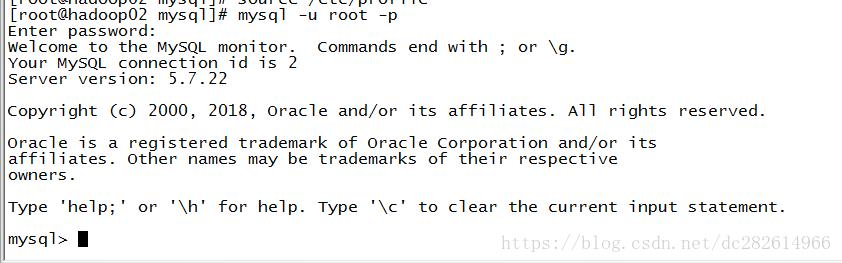
14.进入mysql操作行,为root用户设置新密码(小编设为root):
在13条中输入如下命令:
alter user \'root\'@\'localhost\' identified by \'root\';
15.设置允许远程连接数据库,命令如下:
先选择数据库:
use mysql; update user set user.Host=\'%\' where user.User=\'root\'; 查看修改后的值: select user,host from user;
16.刷新权限,命令如下:
flush privileges;
17、开启3306防火墙端口,然后即可远程连接mysql(因为我的防火墙是全部关闭,所以省略了这步)
18、如果还是无法远程连接,查看/etc/my.cnf
找到bind-address = 127.0.0.1这一行
改为bind-address = 0.0.0.0即可
--------------------------至此 mysql已经没有问题
因为上面 运行过:cp support-files/mysql.server /etc/init.d/mysqld
service msyqld [start|stop|restart], 这样可以管理mysql,也可以用chkconfig管理器开机启动.
但是centos7/8之后的版本,提倡用systemctl管理开机启动,所以下面介绍怎么用systemctl管理器开机启动.
使用systemctl 启动mysql
vim /usr/lib/systemd/system/mysqld.service
[Unit] Description=MySQL Server After=network.target After=syslog.target [Service] User=mysql Group=mysql Type=forking PermissionsStartOnly=true ExecStart= /etc/init.d/mysqld start ExecStop= /etc/init.d/mysqld stop ExecReload= /etc/init.d/mysqld restart LimitNOFILE = 5000 [Install] WantedBy=multi-user.target
转: http://blog.itpub.net/31447263/viewspace-2654476/
再是用systemctl管理了开机启动后,可以安装 yum install -y ntsysv,通过界面管理开机启动程序.
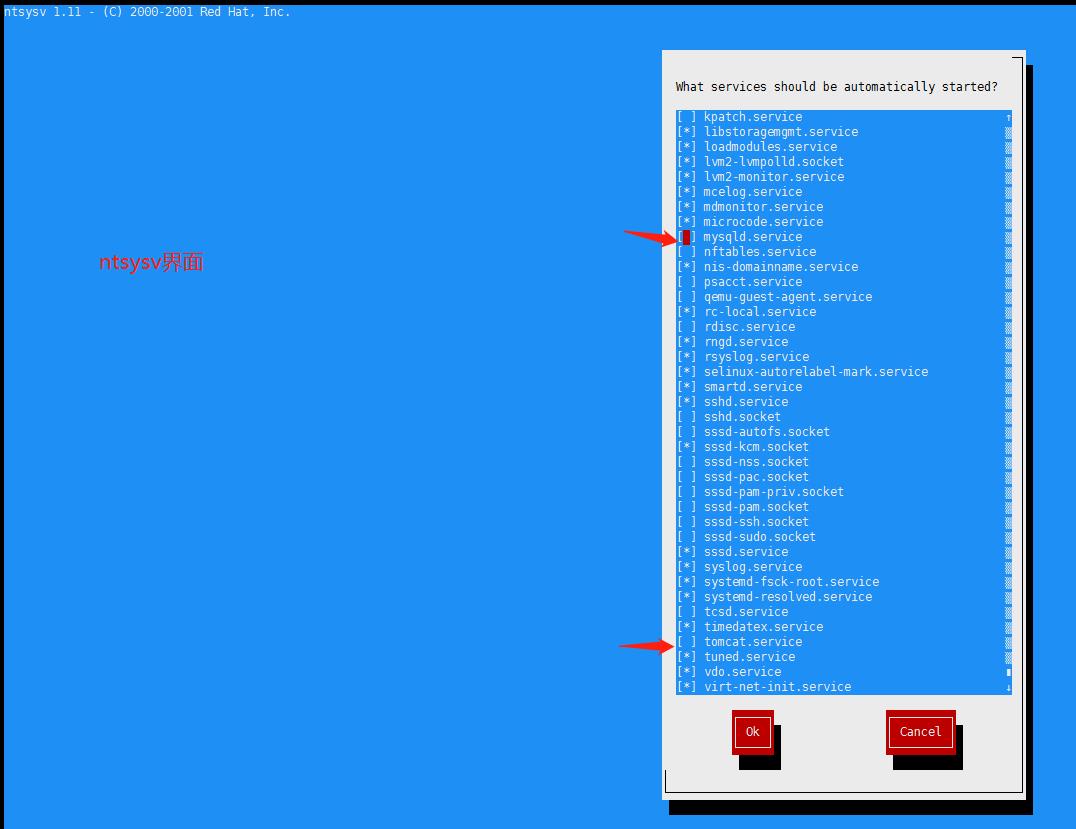
转 : https://blog.csdn.net/dc282614966/article/details/81098074
以上是关于Centos系统安装mysql-5.7.22(tar.gz安装包)的主要内容,如果未能解决你的问题,请参考以下文章